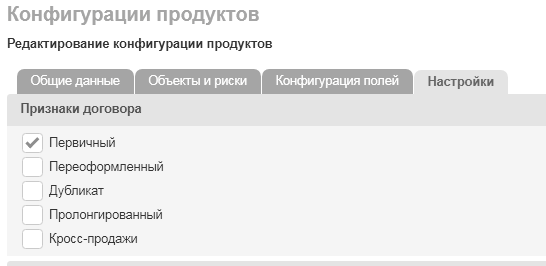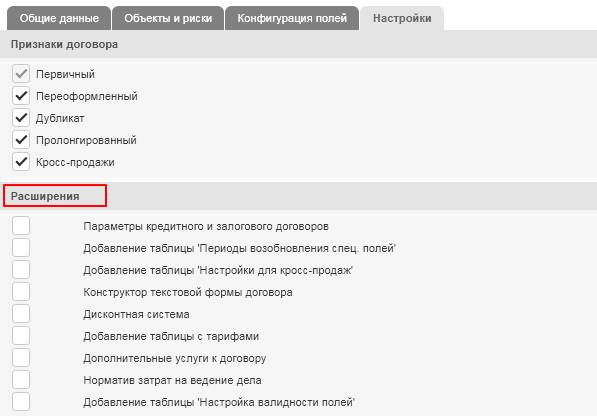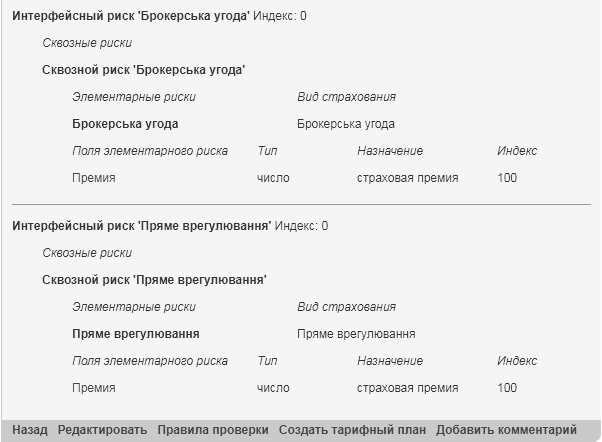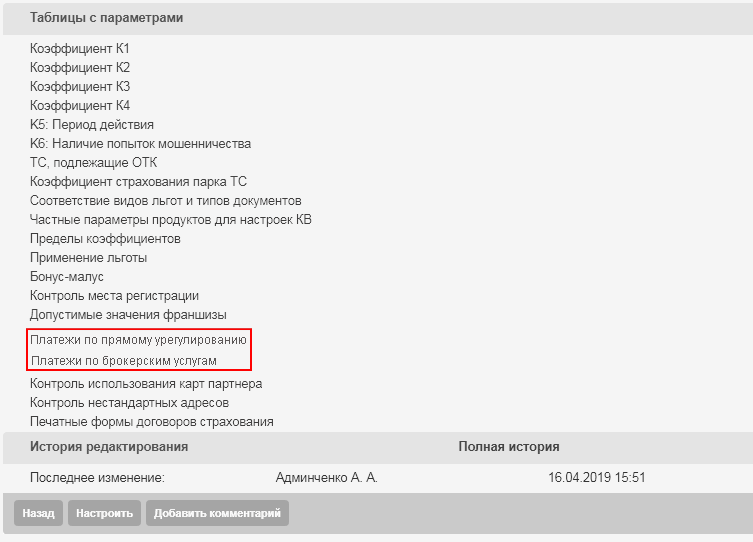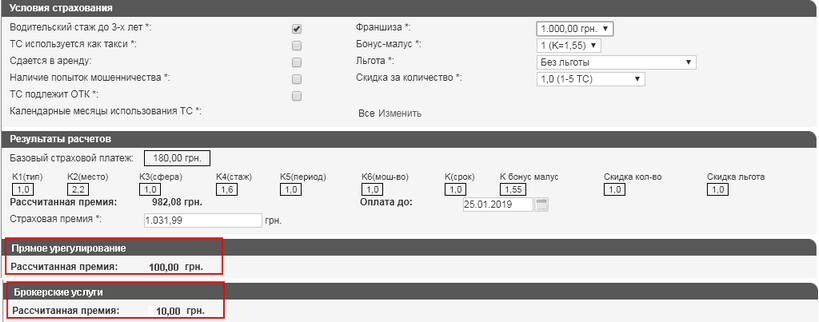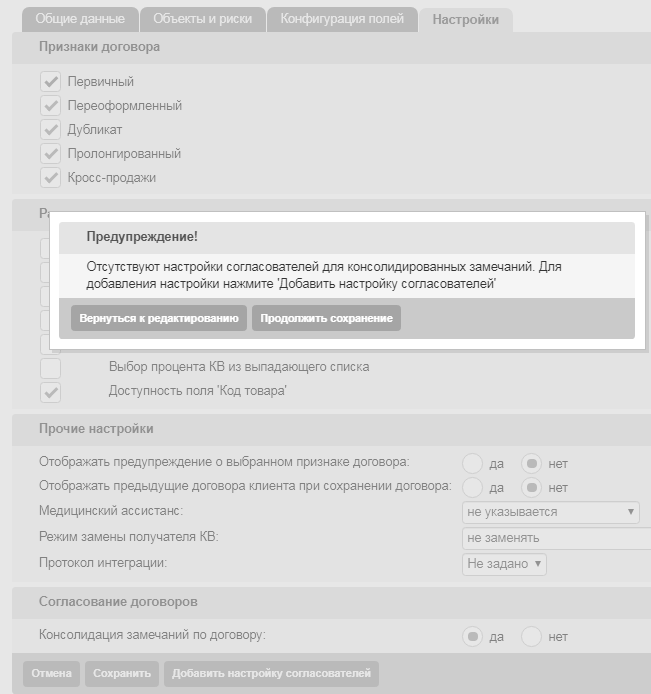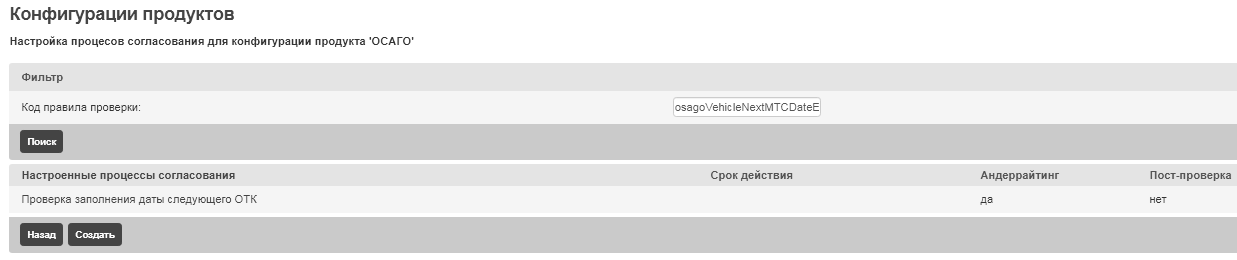Создание и редактирование конфигурации продукта
Для создания конфигурации продукта следует перейти в навигационном меню по ссылке "Настройки" - "Управление продуктами" — "Конфигурации продуктов", в функциональном меню нажать кнопку "Добавить" и заполнить поля формы создания конфигурации продукта.
Форма создания конфигурации продукта содержит две закладки: "Общие данные" и "Настройки".
Закладка "Общие данные"
Данная закладка содержит блок полей "Конфигурация продукта":
•Код — следует указать код конфигурации продукта
•Краткое название — следует указать краткое название конфигурации продукта
•Название — следует указать полное название конфигурации продукта
•Статус — следует определить статус конфигурации продуктов, отметив нужную опцию: "активный" / "неактивный"
•Группа продуктов — следует выбрать в выпадающем списке группу продуктов, к которой относится данная конфигурация (после сохранения конфигурации в данном поле будет ссылка на страницу просмотра данной группы)
•Входящее перестрахование — следует определить, будет ли возможно выполнение входящего перестрахования для договора при использовании данной конфигурации, отметив одну из опций: "разрешено" / "запрещено"
•Возможность ввода договоров (не используется)
•Период действия — следует задать период действия данной конфигурации
•Норматив на ведение дела — значение в данном поле может задаваться в диапазоне от 0 до 1 включительно. Данное поле появляется на странице создания/просмотра/редактирования запроса на расторжения договора (модуль "Учет" — "Договора" — "Запросы на расторжение"), причем заданный норматив может быть в последствии изменен для конкретного тарифного плана, относящегося к данной конфигурации
•Описание — в данном поле при необходимости можно ввести описание данной конфигурации продукта
•Код описания условий договора — следует выбрать код из выпадающего списка ( код описания условий договора определяет детальную информацию по условиям договора страхования). Данный код отвечает за привязку к данной конфигурации метаданных, регламентирующих наполнение договора (виды страхования, типы объектов, риски, поля договора). Эти метаданные хранятся в конфигурационных файлах системы и настраиваются разработчиками системы, сам код отвечает за привязку описания из конфигурационных файлов к карточке конфигурации продукта (для продуктов, созданных на базе конструктора, привязка не актуальна).
Код описания условий договора в режиме просмотра является ссылкой, при нажатии на которую открывается страница "Просмотр описания условий договора". Здесь можно просмотреть информацию о полях, используемых в конфигурации продукта (Код, Название, Тип данных, Тип поля, Значение по умолчанию)
•Вступление договоров в силу — следует выбрать из выпадающего списка условия, при выполнении которых договор по данной конфигурации должен вступить в силу:
•с указанной даты начала действия договора
•с момента полного погашения первого этапа оплаты по графику
•с момента частичного погашения первого этапа оплаты по графику
•Вступление в силу через (отображается, если в предыдущем поле выбран вариант "с момента полного погашения первого этапа оплаты по графику" или "с момента частичного погашения первого этапа оплаты по графику") — следует указать количество дней после даты оплаты, по истечении которого договор вступает в силу. Например, если договор оплачен 05.09.2014, а в данном поле указано "1 день после даты оплаты", то это означает, что договор вступает в силу 06.09.2014.
•Пост-вводом считается ввод договора спустя ___ после даты заключения — следует указать срок в днях, спустя который после даты заключения договор будет идти на пост-проверку, а не на андеррайтинг (данная настройка затем может как применяться в тарифном плане по умолчанию, так и доопределена, подробнее см. раздел Создание тарифного плана). Подробнее о применении данной настройки см. раздел Андеррайтинг и пост-проверка
•Конфигурация номеров договоров - следует выбрать конфигурацию номера договора, которая будет использоваться при формировании номера договора
Закладка "Конфигурация полей"
На данной закладке можно настроить специфические поля для данной конфигурации продукта.
Если таковые не настроены, при просмотре отображается надпись “Специфические поля для данной конфигурации продукта не настроены”.
В режиме редактирования (после нажатии кнопки “Редактировать”) имеется возможность добавить поля в блоках “Специфические поля связанные с договором в целом” и “Специфические поля связанные с программами страхования”.
Закладка "Настройки"
Данная закладка содержит три блока полей.
В данном блоке следует определить те признаки договора, которые будут доступны для выбора в выпадающем списке при заключении договора (на первом шаге калькулятора в поле "Признак договора"). Признак "Первичный" будет доступен всегда (выбран по умолчанию, и отменить его выбор нельзя).
Признаки договора могут быть следующими: •Первичный — при заключении нового договора •Переоформленный — при переоформлении уже заключенного договора •Дубликат — при формировании дубликата заключенного договора •Пролонгированный — при пролонгировании заключенного договора •Кросс-продажи — при формировании нового предложения для уже существующего клиента
В соответствии с данной настройкой будет формироваться список доступных признаков при вводе договора с помощью калькулятора или ввода договоров, а также при редактировании договора.
|
В данном блоке определяется необходимость расширения набора полей для вводимых договоров.
Расширение "Параметры кредитного и залогового договоров"
Расширение "Добавление таблицы с тарифами"
Расширение "Дополнительные услуги к договору"
.
|
В данном блоке следует определить: •Необходимость отображать предупреждение о выбранном признаке договора при переходе на второй шаг заключения договора (выбор одного из значений "да" / "нет", по умолчанию установлено — "нет") •Необходимость отображать в модулях ввода тип страхователя СПД отдельно (выбор одного из значений "да" / "нет", по умолчанию установлено — "да") •Необходимость отображать на форме ввода договора поля для ввода данных по медицинскому ассистансу, а в случае необходимости ввода еще и обязательность ввода — выбор значения из выпадающего списка ("не указывается" / "указывается опционально" / "указывается обязательно"). В данном поле в договоре возможно выбрать контрагента с отношением "Партнер" и видом деятельности "Ассистирующая компания" •Необходимость замены получателя комиссионного вознаграждения. В данном поле можно выбрать варианты "не заменять" и "Аквизитор - Ответственное лицо"
|
В данном блоке следует определить доступность консолидации замечаний по договору (выбор одного из значений "да" / "нет", по умолчанию установлено "нет"). При нажатии на кнопку функционального меню "Добавить настройку согласователей" отображается блок "Настройка согласователей". Количество отображаемых блоков "Настройка согласователей" равно количеству добавленных настроек согласователей. В случае выбора значения "да" и отсутствия хотя бы одной настройки согласователей при попытке сохранить изменения в конфигурации продукта выдается соответствующее предупреждение
|
В данном блоке следует определить: •Роль пользователя — выбор из выпадающего списка роли, обладатели которой будут иметь возможность согласовывать консолидированные замечания. При выборе варианта "Указанный пользователь" отображается поле "Пользователь" для выбора конкретного контрагента •Пользователь — выбор конкретного контрагента, у которого будет возможность согласовывать консолидированные замечания •Возможность пользователя разрешать замечания (выбор одного из значений "да" / "нет", по умолчанию установлено — "нет"). При установлении отметки в данном поле (значение "да") появляется возможность определить способность согласователя отклонять, требовать расторжения договора, утвердить с наложением штрафа, изменять размер штрафа. Для предоставления согласователю определенных полномочий необходимо поставить галочки в соответствующих полях •Тип штрафа — выбор из выпадающего списка доступного типа штрафа •Размер штрафа по умолчанию — указание суммы штрафа, которая будет применяться по умолчанию
|
После заполнения закладок для сохранения конфигурации продукта следует нажать в функциональном меню кнопку "Сохранить", для отмены — кнопку "Отмена".
После сохранения конфигурации продукта выполнятся дополнения:
•на закладке "Общие данные" карточки просмотра появится блок "История редактирования"
•на карточке просмотра добавятся две новые закладки — "Тарифные планы" и "Правила страхования и риски"
•в функциональном меню карточки просмотра имеется пять кнопок — "Назад", "Редактировать", "Правила проверки", "Создать тарифный план" и "Добавить комментарий".
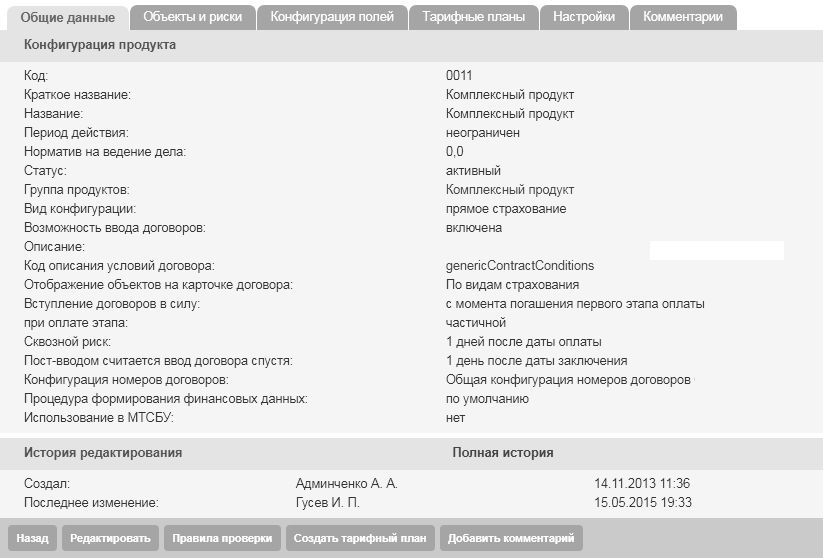
Закладка "Тарифные планы"
На данной закладке отображается перечень созданных для данной конфигурации тарифных планов (подробнее о создании тарифных планов для конфигураций продуктов см. раздел "Настройка продуктов" — "Тарифные планы"). На закладке отображаются данные тарифного плана: код, название, дата начала действия, дата окончания действия, активность тарифа. По нажатию на код или название тарифного плана выполнится переход на его страницу просмотра.
Закладка "Комментарии"
На закладке "Комментарии" оставляются комментарии к данной конфигурации продукта. Вкладка "Комментарии" имеется в наличии вне зависимости от того, есть к конфигурации комментарии или нет.
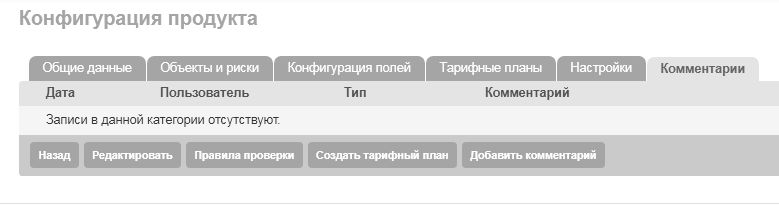
Закладка "Объекты и риски"
На закладке “Объекты и риски” для данной конфигурации отображаются объекты страхования и риски по правилам страхования в разрезе объектов.
Существующие поля для рисков отображаются на вкладке “Объекты и риски” в виде ссылок. При нажатии на такую ссылку отображается модельное окно “Редактирование поля...”, в котором можно изменить атрибуты поля. При нажатии кнопки “Применить” внесенные в поле изменения сохраняются.
На данной вкладке можно добавлять поля по застрахованному объекту, а также добавлять риски при помощи функциональных кнопок “Добавить элементарный риск”, “Добавить сквозной риск”, “Добавить интерфейсный риск”.
Данные поля будут отображены в договоре страхования, связанном с данной конфигурацией продукта. При нажатии на ссылку “Добавить поле” (в режиме редактирования) появляется окно “Добавление поля...”, в котором необходимо заполнить следующие значения (см. рис.):
Код - системный код, идентифицирующий поле. Поле “Код” должно начинаться с буквы латинского алфавита.
Название - название поля.
Активное - в данном поле указывается значение “Да” или “Нет”, которое определяет, будет ли активным данное поле.
Индекс очередности отображения - в данном поле указывается значение, которое влияет на порядок отображения полей в местах их использования (настройки ТП, ввод Договора и т.д.). Поля с меньшим индексом отображаются в блоке выше полей с большим индексом. Поля с одинаковыми индексами будут отображаться в случайном порядке. Диапазон доступных значений индекса - от 1 до 999.
Назначение - выбирается из раскрывающегося списка
Тип поля - выбирается из раскрывающегося списка (доступны значения строка, число, дата, логическое, справочник )
Остальные поля для заполнения отображаются в зависимости от значений, которые выбираются в поле “Назначение” и “Тип поля”. Например, при выборе типа поля “Число” отображается “Подтип поля”, где можно выбрать значения: целочисленное, дробное, сумма, комбинированное.
Единицы измерения (доступно, если тип поля - число, подтип - целочисленное, дробное или комбинированное, а также если тип поля - строка, и чекбокс “поле многостраничного текста” не отмечен)- здесь указываются возможные значения через точку с запятой, из числа которых на форме ввода будет сформирован выпадающий список, например, “%; м.”.
Пересчет в национальную валюту (если подтип поля - сумма) - чекбокс. Если данное поле пустое (галочка не стоит), ниже отображается поле “Валюта”, реализованное в виде ряда чекбоксов, в которых можно отметить используемые виды валют.
Поля “Код” и “Название” являются обязательными.
После заполнения значений нужно нажать кнопку “Применить”.
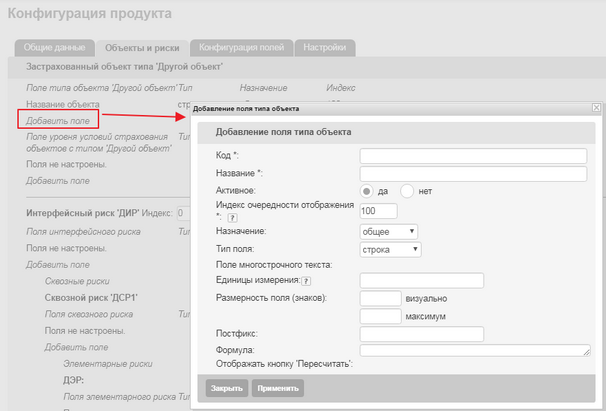
Удалить риск можно при помощи нажатия напротив выбранного риска иконки ![]() .
.
По нажатию на данную кнопку данная конфигурация может быть отредактирована (доступны для редактирования данные всех закладок, кроме закладки "Тарифные планы").
|
По нажатию на данную кнопку выполнится переход на страницу настройки правил проверки в рамках согласования для данной конфигурации (подробнее о настройках правил проверки см. раздел Андеррайтинг и пост-проверка). Настроенные здесь правила проверки будут доступны для настройки в тарифах, созданных для данной конфигурации (подробнее см. раздел Создание тарифного плана).Над блоком "Настроенные правила проверки" находится фильтр, по которому, по коду, можно найти необходимое правило.
|
По нажатию на данную кнопку выполнится переход на форму создания тарифного плана для данной конфигурации, где в поле "Конфигурация продукта" будет автоматически установлена данная конфигурация, и следовательно, некоторые поля для тарифного плана будут уже автоматически заполнены данными из карточки конфигурации. Тарифный план может быть создан не только со страницы просмотра конфигурации продукта, а также в подмодуле "Тарифные планы", но в этом случае пользователю необходимо будет указать конфигурацию вручную (подробнее о создании тарифных планов для конфигураций продуктов см. раздел Тарифные планы).
|